| 主菜单 |
分区是多维数据集的数据和聚合的存储容器。每个多维数据集都包括一个或多个分区。在创建多维数据集之后,将自动为该多维数据集生成一个默认分区。
注意:在 SQL Server 2000 企业版 Analysis Services 中可以使用用户定义的分区。如果使用标准版,请前进到下一节继续操作。
为什么?分区可帮助您将一个逻辑多维数据集划分为多个单独的物理分区,以便提高数据存储和数据源位置的灵活性,改进查询性能。
有关更多信息,请参见 SQL Server 联机丛书。 |
方案:因为现在销售数据分析非常简单和流行,所以 FoodMart 的市场管理部门决定通过结合更多历史数据,扩充分析并创建一些时间系列分析能力。 为了紧密跟踪最近两年销售数据的趋势,需要优化(以获得很快的查询性能)与 1997 年相关的销售多维数据集的部分。通过创建分区可以实现该操作。 |
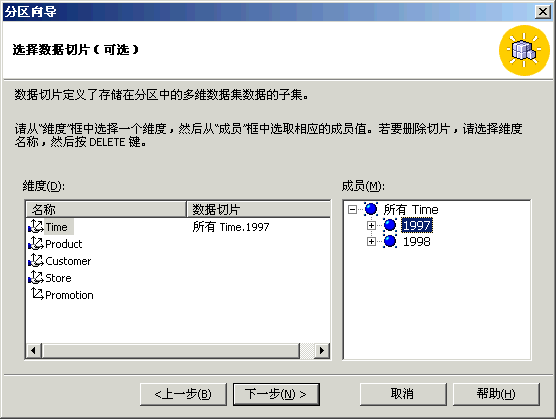
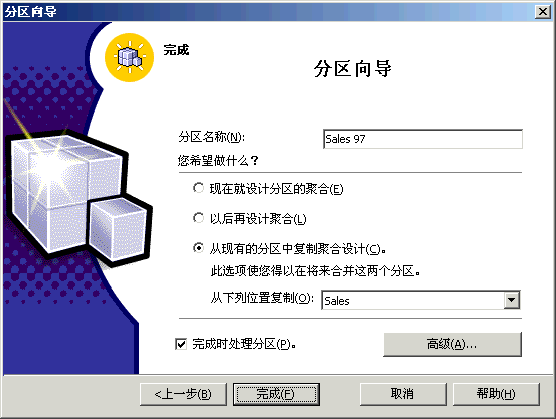
注意: 随着 1999 年和 2000 年的数据已经能够进行分析,也可以为“Sales 99”和“Sales 2000”创建分区。每年、每个季度或每个月都可以创建在一个独立的分区中。 商业需要确定分区策略。
| 主菜单 |